Business Card Creator Tool은 비지니스, 컴퓨터, 교육, 의료, 부동산, 여행 등과 같이, 다양한 종류의 템플릿 카테고리를 선택하여 고화질 업무용 명함을 만드는 도구입니다. 이 소프트웨어에는 기술에 대한 전문적인 지식이 없는 입문자도 손쉽게 실행할 수 있을 만큼 간단한 유저 인터페이스가 담겨 있습니다. 이용자는 소프트웨어로 새로운 카드를 생성하거나 존재하는 카드를 수정할 수 있습니다. 다음과 같은 단계를 거치면 명함 디자인 소프트웨어를 이용하여 멋진 카드를 만들 수 있습니다.
1단계: 세 개의 옵션 중 한 가지를 클릭하여 새로운 명함을 만들고, 템플릿 작업을 시작합니다. Wizard를 이용하거나 Blank Format으로 카드를 제작하세요.
2단계: 배경과 색상은 물론, 템플릿 카테고리, 카드의 형태, 카드의 크기, 넓이를 선택합니다.
3단계: User Details 옵션을 클릭하여 이름, 명칭, 회사, 주소, 지역, 국가, 전화 번호, 이메일 등과 같이 다양한 정보를 추가합니다.
4단계: 텍스트를 더블 클릭하고, 폰트, 문자 정렬, 색상, 그래디언트 효과, 경계선 등과 같은 속성을 설정합니다.
5단계: 텍스트, 라인, 서명, 라이브러리 이미지, 사진, 바코드, 워터마크, 모양 등과 같은 여러 디자인 도구들을 이용하여 명함을 맞춤 설정합니다.
6단계: 고급 Batch Processing Series 옵션으로 다양한 바코드와 텍스트 값이 포함된 명함을 상당히 많이 만들 수 있습니다. 1) 새로운 텍스트나 엑셀 파일을 만들고, 그 안에 명함 관련 정보를 추가합니다. 2) Batch Processing Series 옵션을 클릭하고, 이름을 부여한 다음, 해당 텍스트나 엑셀 파일로부터 명함의 세부 항목을 불러옵니다. 3) 변경할 텍스트를 더블 클릭해 batch processing series에 데이터 소스를 설정한 뒤, 해당 시리즈를 추가하고 OK 버튼을 클릭합니다.
7단계: jpg, gif, tiff, bmp, PDF, 기타 파일 형식으로 명함을 완성합니다. 8단계: 이제 필요할 때마다, Send Mail 옵션을 선택하여 특정한 이메일 주소로 디자인한 카드를 보내면 됩니다.
9단계: Print 옵션을 선택하고 모든 속성을 설정하고 나면, Print 버튼을 클릭합니다. 잘못된 내용을 인쇄하지 않으려면, Print Preview 옵션을 클릭해 실수한 부분을 수정하면 됩니다.

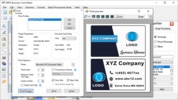
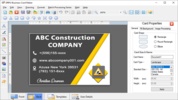
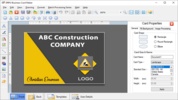
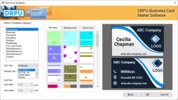













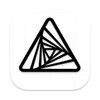
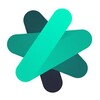


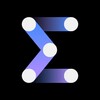

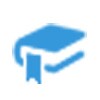
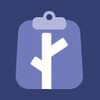
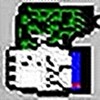
리뷰
아직 Windows Business Cards Printing Tool에 대한 의견이 없습니다. 첫 번째로 의견을 남겨보세요! 댓글